笔记本电脑蓝牙怎么个耳机连
更新时间:2024-01-15 12:08:36作者:xiaoliu
随着科技的不断发展,蓝牙耳机已经成为现代人日常生活中必备的电子设备之一,对于使用Win10电脑的用户来说,连接蓝牙耳机可以为他们的音乐、通话和娱乐体验增添便利。对于一些初次使用蓝牙耳机的人来说,可能会有一些困惑和不知所措。在本文中我们将提供一份简便明了的Win10电脑蓝牙耳机连接教程,帮助大家更好地享受无线音乐的乐趣。
方法如下:
1、点击电脑右下角的蓝牙图标;
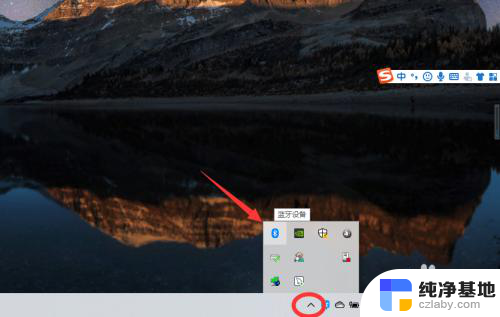
2、如果没有蓝牙图标,先从设置中开启蓝牙功能;
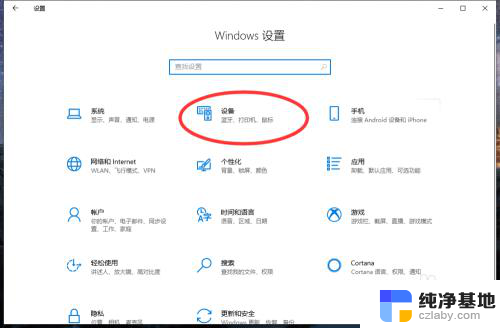
3、然后点击【显示设备】或者【打开设置】;
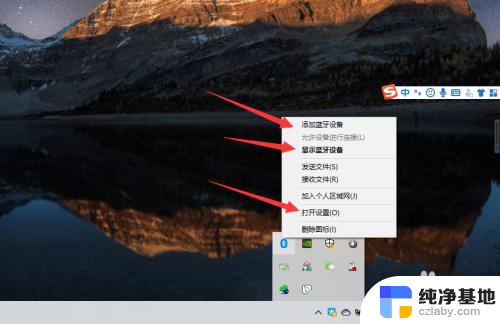
4、点击【添加蓝牙或其他设备】;
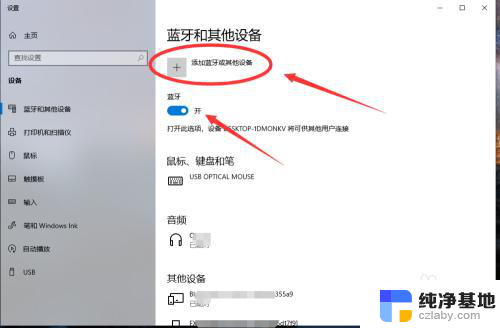
5、在添加设备中选择蓝牙;
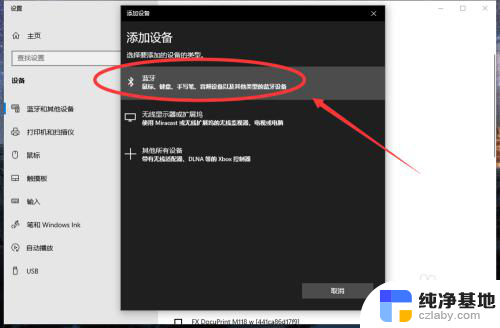
6、搜索到蓝牙设备(蓝牙耳机)并连接;
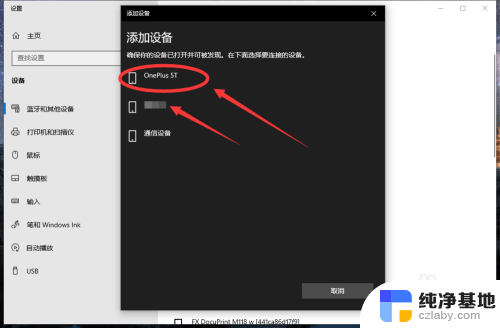
7、在音频设备中,点击连接即可。
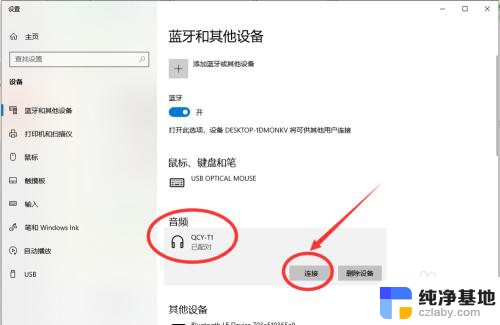
8.总结:
1、点击电脑右下角的蓝牙图标;
2、如果没有蓝牙图标,先从设置中开启蓝牙功能;
3、然后点击【显示设备】或者【打开设置】;
4、点击【添加蓝牙或其他设备】;
5、在添加设备中选择蓝牙;
6、搜索到蓝牙设备(蓝牙耳机)并连接;
7、在音频设备中,点击连接即可。
以上就是笔记本电脑蓝牙如何连接耳机的全部内容,如果遇到这种情况,你可以按照以上操作进行解决,非常简单快速,一步到位。
- 上一篇: 怎么把此电脑放在桌面上显示
- 下一篇: 怎么删除最近搜索记录
笔记本电脑蓝牙怎么个耳机连相关教程
-
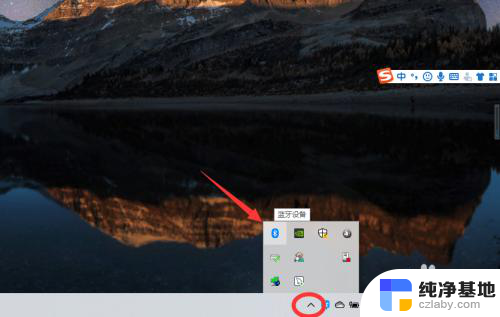 笔记本的蓝牙怎么连接蓝牙耳机
笔记本的蓝牙怎么连接蓝牙耳机2024-01-04
-
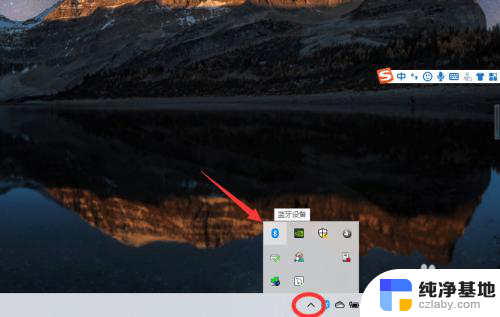 笔记本电脑怎么接蓝牙耳机吗
笔记本电脑怎么接蓝牙耳机吗2023-11-15
-
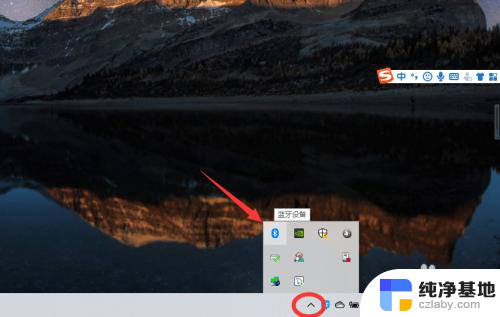 蓝牙耳机连电脑怎么连
蓝牙耳机连电脑怎么连2024-03-22
-
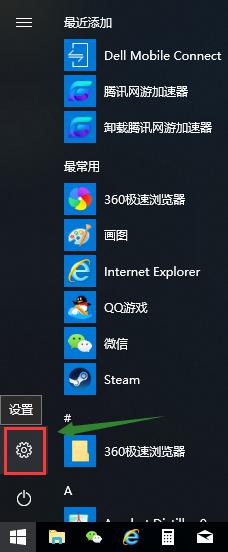 笔记本电脑如何连蓝牙设备
笔记本电脑如何连蓝牙设备2024-02-12
win10系统教程推荐
- 1 window10专业版是什么样的
- 2 如何查看系统激活码
- 3 电脑任务栏开始菜单不见了
- 4 电脑硬盘48位恢复密钥
- 5 应用开机启动怎么设置
- 6 调节字体大小在哪里
- 7 调整电脑显示器亮度
- 8 电脑系统自带的杀毒软件在哪里
- 9 win10专业版免费永久激活密钥
- 10 win10的裁剪图片的工具